Torrentuojant svarbiausia yra saugumas ir privatumas. Vienas geriausių būdų užtikrinti, kad jūsų torrentų veikla išliktų privati, yra susieti torrent klientą su VPN sąsaja. Tokiu būdu klientas atsisiųs arba įkels torrentus tik tada, kai VPN bus aktyvus, apsaugodamas jūsų tikrąjį IP adresą.
Čia apžvelgsime kai kuriuos geriausius „torrent“ klientus (tiek nemokamus, tiek mokamus), kurie suteikia galimybę prisijungti prie VPN sąsajos ir pateikia išsamius vadovus, kaip tai nustatyti.
Kodėl svarbu prisijungti prie VPN sąsajos
Torrent kliento susiejimas su VPN užtikrina, kad torrent srautas bus nukreiptas tik per saugų VPN ryšį. Jei VPN atsijungia, „torrent“ klientas nutrauks visą veiklą, išvengdamas atsitiktinio jūsų tikrojo IP adreso atskleidimo. Be šio įpareigojimo jūsų klientas galėtų toliau naršyti prie jūsų nesaugaus interneto ryšio ir rizikuoti privatumu. Tačiau taip nenutiktų, kai įjungtas „PremierVPN“ užmušimo jungiklis – tai daugiau, kad suteiktų jums antrą apsaugos sluoksnį.
Nemokami ir atvirojo kodo torrento klientai
1. qBittorrent (nemokama ir atviro kodo)
Apžvalga:
„qBittorrent“ yra vienas populiariausių atvirojo kodo „torrent“ klientų, žinomas kaip lengvas ir be skelbimų. Tai apima VPN susiejimo palaikymą, todėl tai yra geriausias pasirinkimas privatumą besirūpinantiems vartotojams.
Kaip susieti „qBittorrent“ su VPN sąsaja:
- Atidarykite „qBittorrent“. ir eikite į Įrankiai > Parinktys (arba paspauskite
Alt + O). - Eikite į Išplėstinė skirtuką.
- Raskite parinktį Tinklo sąsaja (reikia paleisti iš naujo).
- Išskleidžiamajame meniu pasirinkite savo VPN adapterį (jis gali būti pažymėtas kaip u
tun0,ppp0, arbaEthernet VPN, priklausomai nuo jūsų VPN teikėjo). - Iš naujo paleiskite „qBittorrent“, kad pritaikytumėte nustatymus.
Dabar „qBittorrent“ naudos tik pasirinktą VPN sąsają „torrent“ srautui.
2. Užkrato pernešimas (nemokama ir atviro kodo)
Apžvalga:
Perdavimas yra lengvas ir paprastas torrent klientas, dažnai numatytasis daugelio Linux platinimų pasirinkimas. Nepaisant minimalizmo, jis turi galimybę prisijungti prie VPN sąsajos.
Kaip susieti perdavimą su VPN sąsaja:
- Atidarykite Transmisiją ir eikite į Redaguoti > Parinktys (arba paspauskite
Ctrl + P). - Eikite į Tinklas skirtuką.
- Į Įrišimo adresas arba Sąsaja skyriuje įveskite savo VPN tinklo sąsajos pavadinimą (dažniausiai kažką panašaus į u
tun0arbappp0). - Iš naujo paleiskite siuntimą, kad įsitikintumėte, jog susiejimas įsigalios.
Dabar perdavimas apribos savo torrent veiklą tik jūsų VPN ryšiu.
3. Tvanas (nemokama ir atviro kodo)
Apžvalga:
Deluge yra daug funkcijų turintis torrent klientas, kurį galima išplėsti naudojant įvairius papildinius. Tai taip pat leidžia prisijungti prie konkrečių tinklo sąsajų, užtikrinant, kad galėtumėte saugiai torrentuoti per savo VPN.
Kaip susieti „Deluge“ su VPN sąsaja:
- Atidarykite „Deluge“ ir eikite į Parinktys > Tinklas.
- Ieškokite Tinklo sąsaja variantas.
- Iš sąrašo pasirinkite savo VPN sąsają (paprastai pažymėta kaip kažkas panašaus į u
tun0arbappp0). - Spustelėkite Gerai ir iš naujo paleiskite „Deluge“, kad pritaikytumėte pakeitimus.
Tai užtikrina, kad „Deluge“ veiks tik prisijungus prie jūsų VPN.
4. BiglyBT (nemokama ir atviro kodo)
Apžvalga:
„BiglyBT“ yra visapusiškas atvirojo kodo „torrent“ klientas, kilęs iš „Vuze“ / „Azureus“, bet išsivystęs į galingą savo klientą. Tai apima daugybę funkcijų, tokių kaip žiniatinklio nuotolinio valdymo pultas, medijos organizavimo įrankiai ir, svarbiausia, galimybė prisijungti prie konkrečios VPN sąsajos.
Kaip susieti BiglyBT prie VPN sąsajos:
- Atidaryti BiglyBT ir eik į Įrankiai > Parinktys.
- Kairiajame meniu pasirinkite Ryšys.
- Slinkite žemyn iki Išplėstiniai tinklo nustatymai skyrių.
- Raskite Susieti su vietiniu IP adresu arba sąsaja parinktį ir įveskite savo VPN tinklo sąsajos pavadinimą (pvz., u
tun0arbappp0). - Taikykite nustatymus ir iš naujo paleiskite „BiglyBT“, kad įsitikintumėte, jog jis naudoja tik nurodytą VPN sąsają.
Naudodamas šiuos nustatymus, „BiglyBT“ atsisiųs ir įkels torrentus tik tada, kai VPN ryšys bus aktyvus, todėl jūsų IP adresas bus saugus.
Mokami torrent klientai
1. Vuze Plus (mokama „Vuze“ versija)
Apžvalga:
„Vuze“ yra „torrent“ klientas su pažangiomis funkcijomis, tokiomis kaip integruota antivirusinė apsauga, srautinio perdavimo galimybės ir VPN susiejimas. Mokama versija „Vuze Plus“ pašalina skelbimus ir prideda papildomų funkcijų, pvz., medijos atkūrimą atsisiuntimo metu.
Kaip susieti „Vuze Plus“ su VPN sąsaja:
- Atidarykite „Vuze“ ir eikite į Įrankiai > Parinktys.
- Pagal Režimas skirtuką, įsitikinkite, kad esate Išplėstinis režimas.
- Eikite į Ryšys skyrių.
- Į Išplėstiniai tinklo nustatymai, pamatysite galimų sąsajų sąrašą. Pasirinkite savo VPN sąsają (pvz., u
tun0arbappp0). - Spustelėkite Taikyti ir iš naujo paleiskite „Vuze“, kad užbaigtumėte sąranką.
„Vuze“ dabar susies visą torrent srautą su nurodyta VPN sąsaja.
2. uTorrent Pro (mokama uTorrent versija)
Apžvalga:
„uTorrent Pro“ siūlo pažangias funkcijas, tokias kaip be skelbimų, integruotą antivirusinį nuskaitymą ir medijos srautinį perdavimą atsisiunčiant. Naudojant tam tikrą rankinę konfigūraciją, jis taip pat gali būti susietas su VPN sąsaja.
Kaip susieti „uTorrent Pro“ su VPN sąsaja:
- Atidarykite „uTorrent“ ir eikite į Parinktys > Parinktys.
- Eikite į Išplėstinė skirtuką.
- Ieškokite
net.bind_ipfiltro dėžėje. - Nustatykite vertę į IP adresą, susietą su jūsų VPN tinklo sąsaja (ją galite rasti paleidę
ipconfigsistemoje „Windows“ arbaifconfig„MacOS“ / „Linux“, kol VPN yra prijungtas). - Spustelėkite Gerai ir iš naujo paleiskite „uTorrent“, kad pritaikytumėte pakeitimus.
„uTorrent Pro“ dabar nukreips visą torrent srautą per VPN sąsają.
VPN susiejimo testavimas
Prijungus torrent klientą prie VPN sąsajos, svarbu patikrinti, ar viskas nustatyta teisingai. Štai kaip galite patikrinti, ar jūsų srautas yra saugus:
- Atjunkite VPN: laikinai atjunkite VPN, palikdami atidarytą torrent klientą. Įsitikinkite, kad šis torrentas yra legalus, pvz., Ubuntu iSO,
- Patikrinkite torrent veiklą: Jei torrent klientas nustoja atsisiųsti / įkelti arba rodo klaidą, tai reiškia, kad VPN susiejimas veikia. Klientas veiks tik prijungus VPN.
Šis paprastas testas padeda užtikrinti, kad jūsų torrent srautas būtų tinkamai apsaugotas.
Išvada
VPN naudojimas yra labai svarbus privatumui ir saugumui torrento metu, tačiau žengdami dar vieną žingsnį į priekį susiedami savo torrent klientą su VPN sąsaja užtikrinate, kad torrent srautas visada bus apsaugotas. Nesvarbu, ar pasirinksite nemokamą klientą, pvz., „qBittorrent“, „BiglyBT“, „Transmission“ ar „Deluge“, ar mokamą parinktį, pvz., „Vuze Plus“ ar „uTorrent Pro“, šiame straipsnyje pateikti veiksmai padės užtikrinti, kad jūsų veikla internete būtų saugi ir privati.
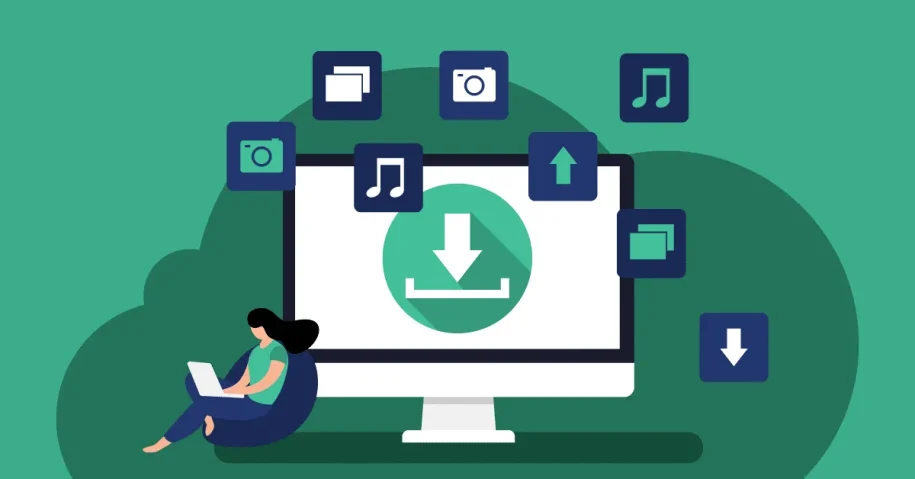
Palikti atsakymą